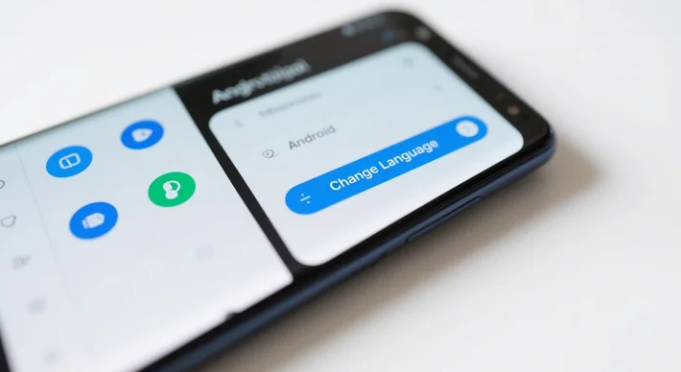
Aksaratekno – Pernahkah Anda membeli smartphone Android baru, tetapi bahasa sistemnya tidak sesuai dengan yang Anda pahami? Atau mungkin Anda ingin mengganti bahasa HP agar lebih nyaman digunakan sesuai kebutuhan pribadi? Mengganti bahasa di HP Android sebenarnya bukanlah hal sulit, namun masih banyak pengguna yang belum tahu langkah-langkahnya.
Artikel ini akan membahas secara lengkap tentang cara mengganti bahasa di HP Android, mulai dari pengertian, manfaat, langkah-langkah, hingga tips serta kesalahan yang perlu dihindari. Dengan panduan ini, Anda akan bisa menyesuaikan bahasa HP Android sesuai kenyamanan Anda hanya dalam hitungan menit.
Mengganti Bahasa di HP Android?
Mengganti bahasa di HP Android adalah proses mengubah bahasa utama sistem operasi pada smartphone agar sesuai dengan preferensi pengguna. Bahasa sistem meliputi teks menu, pengaturan, notifikasi, hingga instruksi pada aplikasi bawaan Android.
Android sebagai sistem operasi global mendukung lebih dari 100 bahasa, mulai dari Bahasa Indonesia, Inggris, Mandarin, Arab, Spanyol, Jepang, Korea, hingga bahasa daerah tertentu. Fitur ini dirancang agar pengguna di seluruh dunia bisa menggunakan smartphone dengan lebih mudah tanpa hambatan bahasa.
Manfaat Mengganti Bahasa di HP Android
Mengganti bahasa pada HP Android bukan sekadar soal kenyamanan, tapi juga memiliki banyak manfaat, di antaranya:
- Meningkatkan kenyamanan penggunaan Menu dan fitur lebih mudah dipahami karena sesuai bahasa yang dikuasai.
- Mendukung pembelajaran bahasa asing Banyak orang mengganti bahasa HP ke Inggris atau bahasa lain untuk mempercepat kemampuan berbahasa asing.
- Mempermudah komunikasi Jika HP dipinjamkan ke orang lain dengan bahasa berbeda, mengganti bahasa akan membuat penggunaan lebih praktis.
- Aksesibilitas lebih baik Pengguna dengan keterbatasan bahasa dapat lebih mudah memahami navigasi HP.
- Menyesuaikan kebutuhan kerja atau bisnis Beberapa aplikasi mendukung fitur berbeda berdasarkan bahasa yang digunakan.
Cara Mengganti Bahasa di HP Android
Setiap merek HP Android (Samsung, Xiaomi, Oppo, Vivo, Realme, dll.) memiliki tampilan antarmuka yang berbeda, tetapi langkah-langkah mengganti bahasa umumnya hampir sama. Berikut panduan umumnya:
1. Buka Menu Pengaturan (Settings)
Cari ikon gear (roda gigi) di layar utama atau laci aplikasi.
2. Masuk ke Menu “System” atau “Pengaturan Tambahan”
- Pada Android murni → masuk ke System.
- Pada merek tertentu → biasanya ada di Additional Settings / Pengaturan Tambahan.
3. Pilih “Language & Input” atau “Bahasa & Masukan”
Di menu ini terdapat opsi pengaturan bahasa dan keyboard.
4. Pilih “Languages” atau “Bahasa”
Akan muncul daftar bahasa yang tersedia di perangkat Anda.
5. Tambahkan atau Pilih Bahasa Baru
- Klik Add a language / Tambahkan bahasa.
- Pilih bahasa sesuai keinginan, misalnya Bahasa Indonesia.
6. Atur Sebagai Bahasa Utama
Seret atau pilih opsi “Set as default” untuk menjadikan bahasa tersebut sebagai bahasa utama.
7. Restart (Opsional)
Beberapa HP secara otomatis langsung berubah, tapi ada juga yang memerlukan restart.
Masalah Umum Saat Mengganti Bahasa di HP Android
Meski mudah, beberapa pengguna sering menemui masalah berikut:
- Bahasa tidak tersedia Tidak semua model mendukung semua bahasa. Solusinya gunakan aplikasi pihak ketiga atau custom ROM.
- Sebagian aplikasi tetap berbahasa asing Beberapa aplikasi menggunakan bahasa bawaan sesuai server, bukan dari sistem.
- Menu pengaturan berbeda-beda Antarmuka Android berbeda tiap merek, sehingga pengguna kesulitan mencari opsi bahasa.
- Kesalahan pada aplikasi keyboard Jika hanya mengganti bahasa sistem tanpa mengganti keyboard, pengetikan masih sulit dilakukan.
Tips Mengganti Bahasa di HP Android
Agar proses mengganti bahasa lebih lancar, ikuti tips berikut:
- Gunakan pencarian di menu pengaturan: Ketik kata “bahasa” untuk mempercepat pencarian.
- Sesuaikan juga keyboard: Atur keyboard agar mendukung bahasa baru.
- Update sistem operasi: Versi Android lama terkadang belum mendukung bahasa tertentu.
- Gunakan aplikasi pihak ketiga jika diperlukan: Misalnya “MoreLocale 2” untuk menambahkan bahasa yang tidak tersedia.
- Simpan catatan langkah dalam bahasa sebelumnya: Berguna jika tidak paham bahasa asing saat salah memilih.
Studi Kasus Mengganti Bahasa Inggris ke Bahasa Indonesia di Samsung
Misalnya, Anda membeli Samsung Galaxy baru dari luar negeri yang masih menggunakan bahasa Inggris. Berikut langkahnya:
- Buka Settings.
- Pilih General Management.
- Ketuk Language and Input → Language.
- Pilih Add Language → Bahasa Indonesia.
- Pilih Set as default.
- Selesai, seluruh menu berubah ke Bahasa Indonesia.
Kesalahan yang Harus Dihindari
Saat mengganti bahasa di Android, ada beberapa kesalahan yang sering dilakukan pengguna:
- Tidak membaca konfirmasi: Terkadang muncul pilihan tambahan, misalnya format regional, yang bisa salah jika asal pilih.
- Tidak mengganti keyboard: Bahasa sistem sudah berubah, tetapi keyboard masih bahasa asing.
- Memilih bahasa yang tidak dikuasai: Jika tanpa persiapan, bisa membuat bingung untuk kembali ke bahasa semula.
- Tidak melakukan backup: Pada beberapa kasus, mengganti bahasa juga memengaruhi format tanggal, mata uang, dan aplikasi.
Ringkasan
Mengganti bahasa di HP Android adalah langkah sederhana namun penting agar penggunaan smartphone lebih nyaman. Android mendukung banyak bahasa, dan proses penggantiannya bisa dilakukan melalui menu Settings → System → Language & Input → Languages.
Manfaatnya sangat banyak, mulai dari mempermudah penggunaan, mendukung belajar bahasa, hingga menyesuaikan kebutuhan kerja. Namun, pengguna juga perlu berhati-hati agar tidak salah memilih bahasa atau lupa mengganti keyboard.Dengan mengikuti panduan di atas, Anda bisa mengganti bahasa di HP Android dengan mudah tanpa kebingungan lagi.